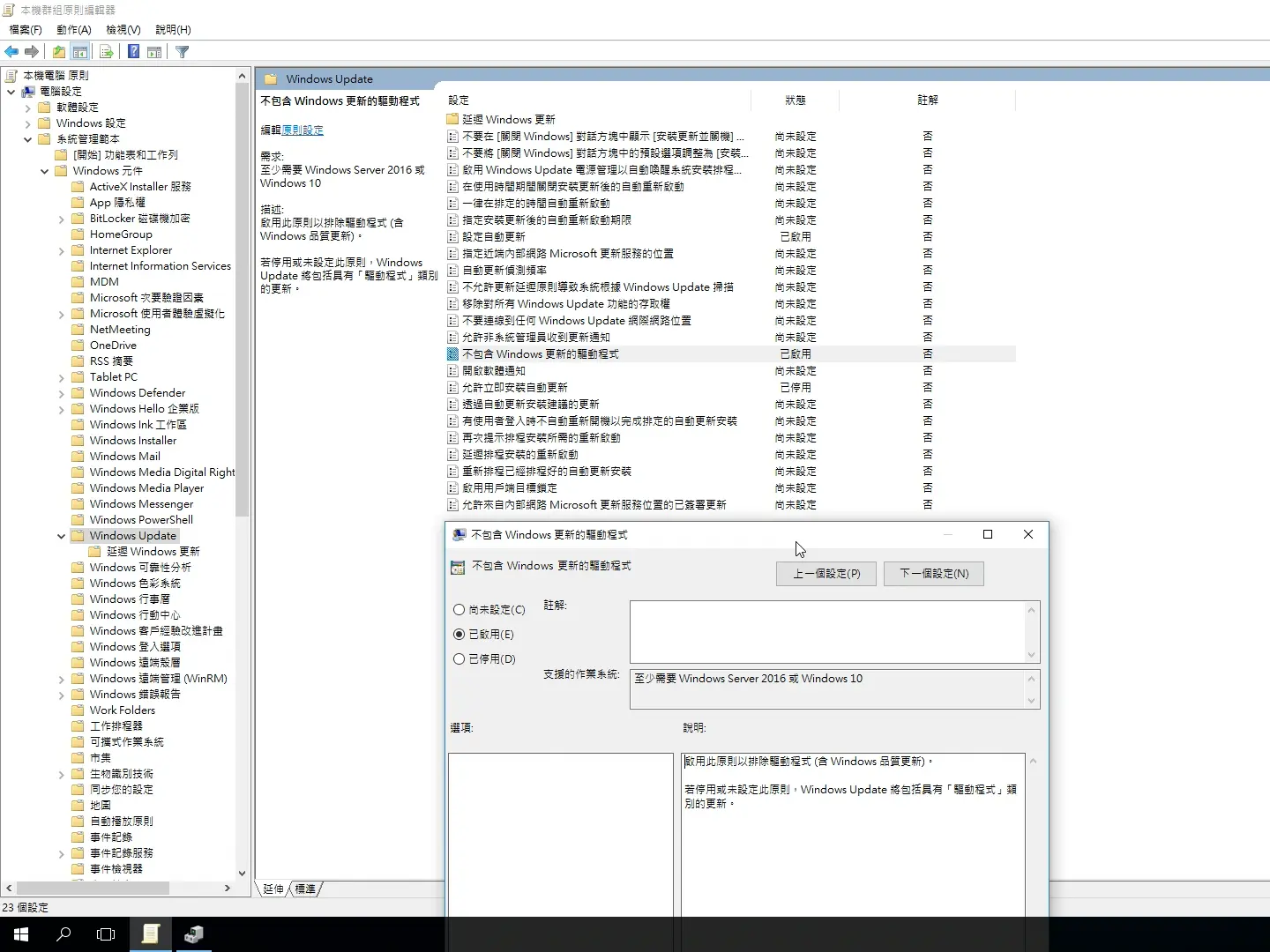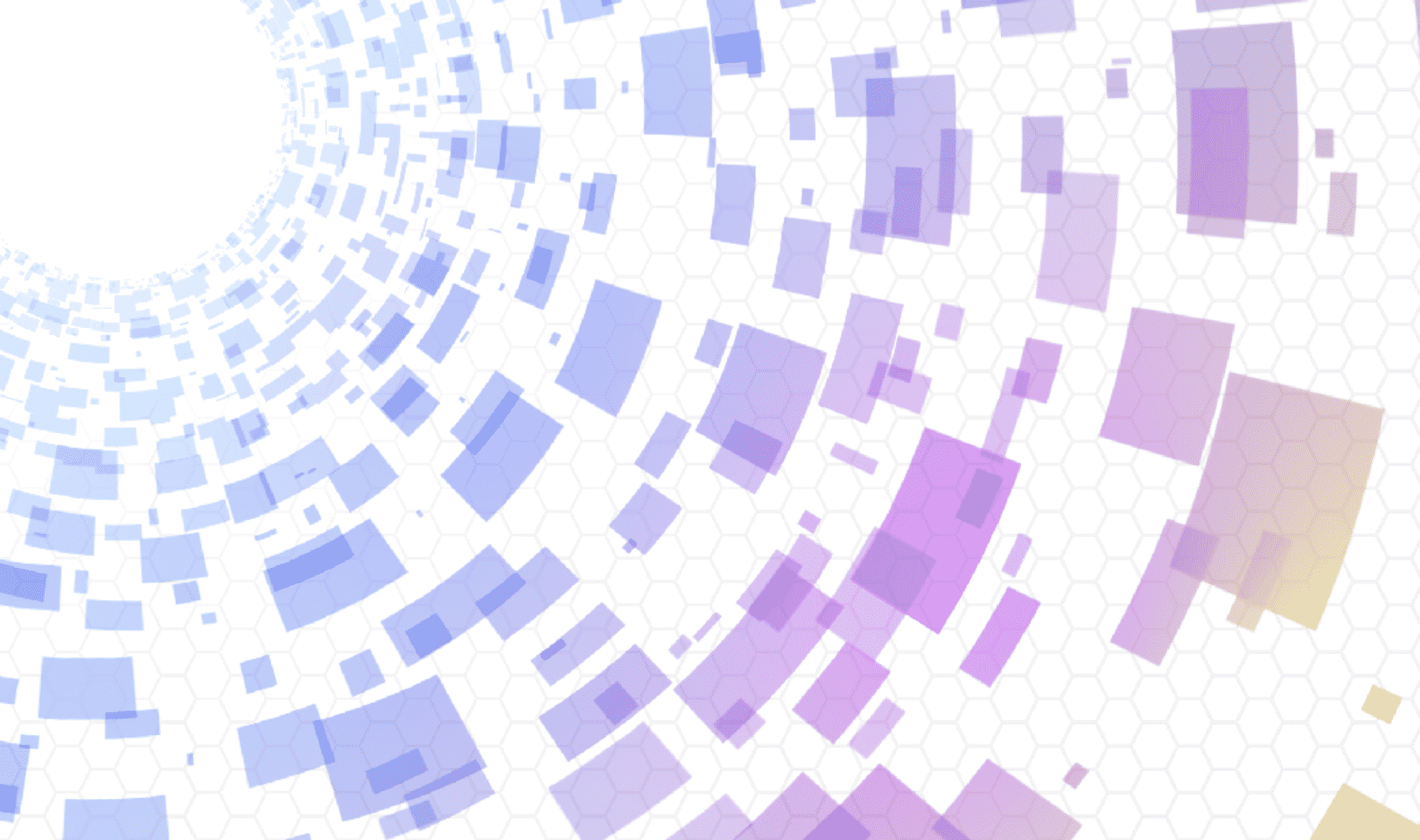先前安裝 Win 10 1607 的 Intel HD 630 驅動程式時有個問題,就是 Windows 會自動把驅動程式更新到「螢幕偵測反應很慢」的新版本,這裡記錄一下用起來有效跟沒什麼用的群組原則設定。
防止安裝符合下列任何裝置識別碼的裝置
目前測試有效的群組原則設定: 電腦設定 → 系統管理範本 → 系統 → 裝置安裝 → 裝置安裝限制 → 防止安裝符合下列任何裝置識別碼的裝置 ,設定為「已啟用」後,去裝置管理員複製硬體識別碼貼上到群組原則內。
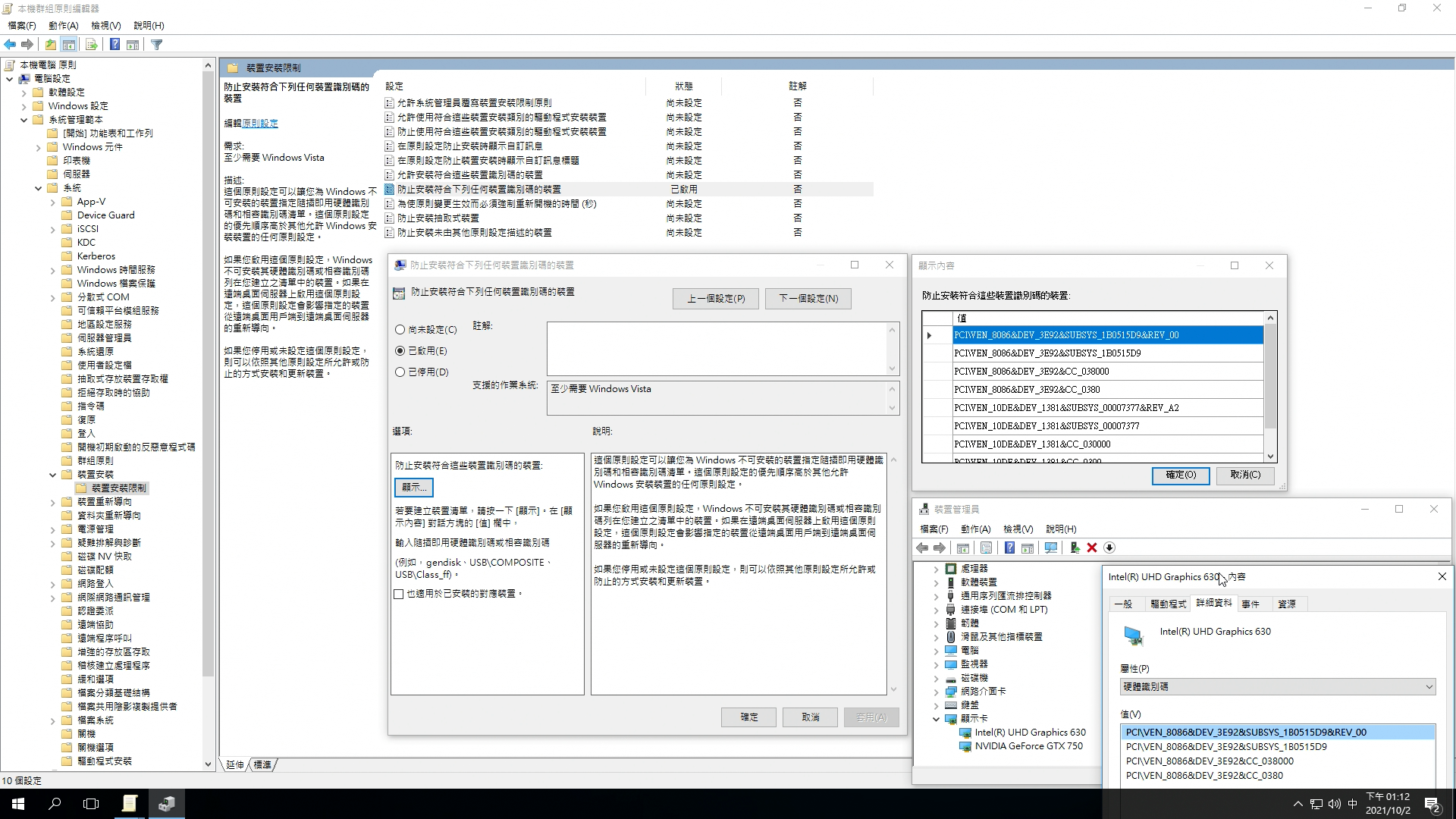
設定後 Windows Update 還是會很把新版本的驅動程式安裝到系統內,如果你的驅動程式問題是檔案衝突,這種鎖定驅動程式的方法可能幫助不太大就是
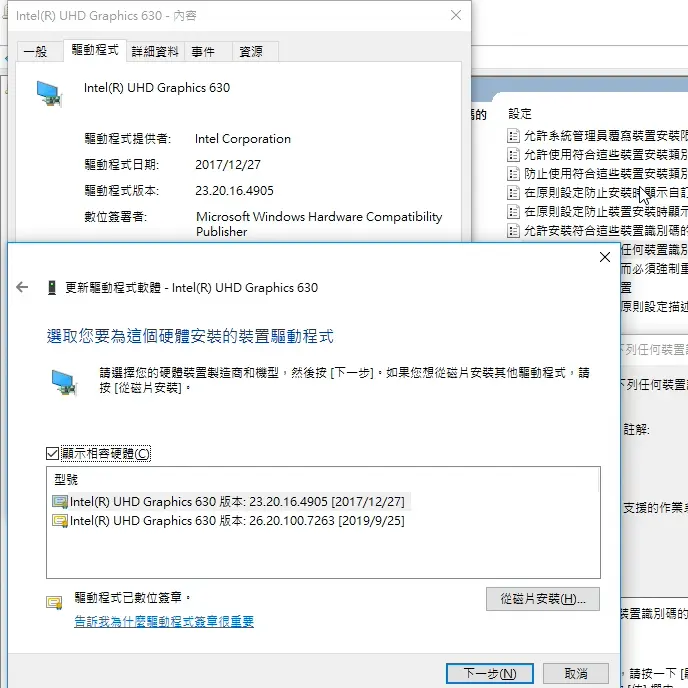
但是就算你手動指定新版,裝置管理員也會跳出「系統原則禁止安裝此裝置,請聯絡您的系統管理員。」錯誤訊息,所以到目前為止的測試證明這個鎖版是有效的。
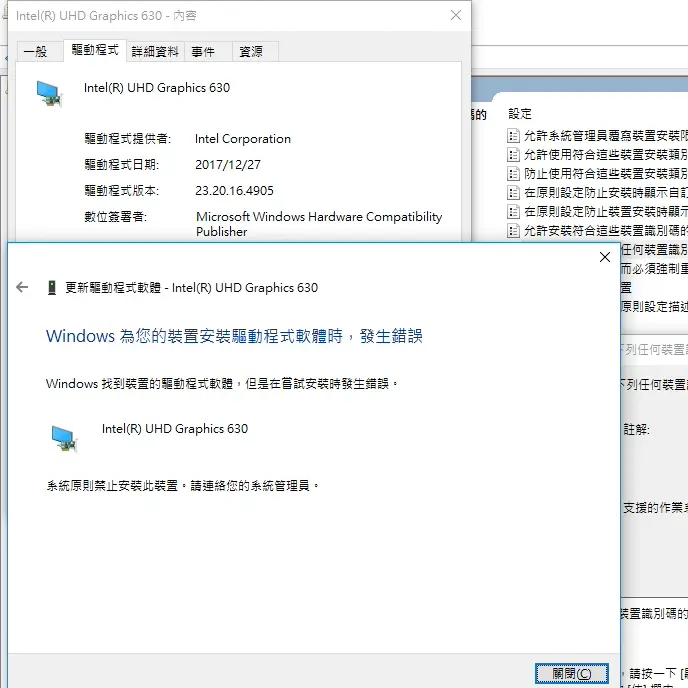
防止從網際網路擷取裝置中繼資料
這個原則可以從 系統管理範本 → 系統 → 裝置安裝 → 防止從網際網路擷取裝置中繼資料 看到,它會鎖定 控制台 → 系統及安全性 → 系統 → 進階系統設定 → 硬體 中的 硬體安裝設定,也就是說這兩個設定其實是相同的,只是設定的層級不同(群組原則可以蓋過進階系統設定的選項,如果系統有加入 AD 網域則會蓋過系統群組原則設定)。
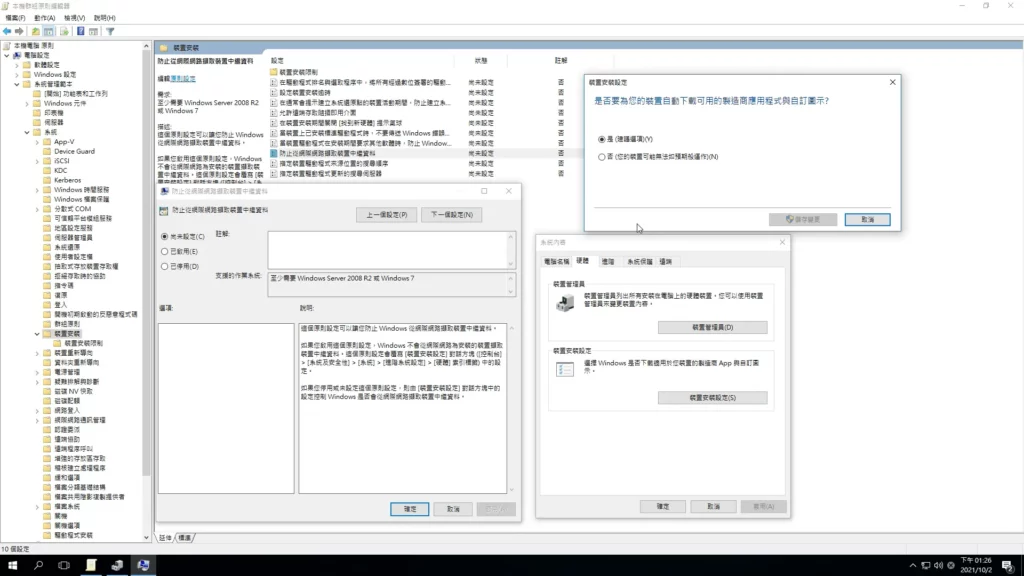
這個選項經測試,很不幸的是它不但無法阻止 Windows 自動安裝新版的驅動,而且還會套用上去。
不包含 Windows 更新的驅動程式
這個原則可以在 系統管理範本 → Windows 元件 → Windows Update → 不包含 Windows 更新的驅動程式 看到。但是設定成已啟用的狀態下,新版驅動程式還是安裝了,顯然這個原則是檔不住的。